[Atualizações do Sistema ERP]
Spoiler das atualizações do Sistema Moderniza Food ERP
[Atualizações do GooMo]
Spoiler das Atualizações da loja online do GooMo
[Atualizações do Sistema ERP]
Spoiler das atualizações do Sistema Moderniza Food ERP
[Atualizações do GooMo]
Spoiler das Atualizações da loja online do GooMo
Neste Post será abordado dicas de preenchimento da planilha de migração de Produtos.
1ª – Coluna operação: Como ela requer muito cuidado no uso, temos um manual somente para ela, acesse clicando aqui.
2ª- Dicas sobre as questões de pontuação e caracteres especiais:
3ª – Colunas VERMELHAS :
As colunas vermelhas só existem nessa planilha, elas indicam que se uma for preenchida todas as outas vermelhas devem também ser preenchidas. As colunas envolvidas são a de estoque :
4ª- Os campos da planilha que iniciam com “Ci_” se referem ao código de importação das outras planilhas migradas, como o exemplo a seguir: 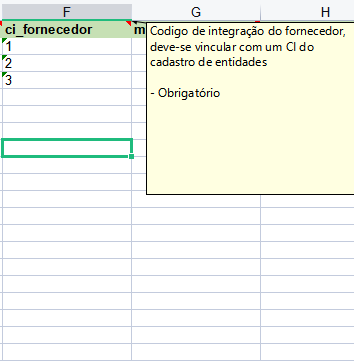
Deve-se preencher a coluna a cima com o código de importação do fornecedor ( que normalmente é igual ao id ) e não com o nome dele por extenso:
Correto: 1
Incorreto: Fornecedor da Cidade
OBS: As planilhas disponibilizadas pela moderniza para migração deve ser utilizadas exatamente como estão, ou seja, não devem adicionar colunas, remover colunas, mudar nome do colunas ou mudar o nome da planilha
São necessárias alguns pontos para que o migrador funcione de forma correta:
1ª – Deverá ter instalado na Maquina o Microsoft Access Database, você pode baixar ele clicando aqui.
2ª – As extensões aceitas pela migrados são: XLS e XLSX , qualquer outra extensão o migrador não aceita, logo não vai migrar.
3ª – Sempre que há atualização do sistema, pode ser que tenhamos efetuado atualizações no migrador para que ele fique mais completo, com isso, novas colunas são adicionadas as planilhas, então é necessário que sempre tenha elas na ultima atualização, você pode baixa-las clicando aqui.
Caso esteja com uma planilha antiga, e tente importar na nova versão do sistema, o próprio migrador, retorna um erro de falta de colunas:
Neste caso acima, ele indica que não foi encontrado uma coluna com nome “dias_validade” que foi adicionada em uma versão mais recente do sistema, logo terá que fazer o download das planilhas mais atuais e preenche-las. Caso mesmo após baixar novamente as planilhas ocorrer o erro acima, deverá ser adicionado de forma manual uma nova coluna com o nome informado no erro, no exemplo apresentado seria “dias_validade”.
4ª- Caso ocorra o erro do print a baixo:
Isto mostra que foi mudado o nome de uma das planilhas de dentro do Excel, o download no nosso site já é encaminhado com a forma correta, mas caso necessite, no próprio erro mostra que o nome da planilha tem que ser “entidades”, lembrando que é o nome da planilha interno, como mostra no print a baixo, e não o nome do arquivo Excel:
Caso tenha qualquer outro nome sem ser o original da Planilha, vai correr o erro mencionado anteriormente.
5ª- O erro apresentado na seguinte imagem, pode ocorrer em todas as planilhas e é causado por alguns motivos, que estão listados a seguir:
Neste Post será abordado dicas de preenchimento das planilhas de migração de Documentos a pagar e a receber!
Ambas as planilhas são muito parecidas quanto a preenchimento, então aqui vão algumas dicas que servem para preenchimento das duas:
1ª – Os campos data, devem ser preenchidos separados por barra “/” e com o ano completo, exemplos:
Correto: 12/03/2021
Incorreto: 12032001
Incorreto: 12/03/21
2ª – Um dos campos mais importantes destas planilhas é a coluna “cnpj_filial”, mesmo que o cliente tenha apenas uma filia, deve ser informado o cnpj exatamente igual ao que está no cadastro da filial dentro do sistema, lembrando que o cnpj deve ser preenchido sem caracteres especiais, exemplo:
Correto: 10444470000106
Incorreto: 10.444.470/0001-06
3ª – Diferença entre as colunas de Valor e Saldo:
valor: Valor total do documento a receber, valor cheio do documento.
Saldo: Quanto ainda tem em aberto do documento, normalmente quando é um documento em aberto o valor e o saldo são iguais.
OBS: Lembrando que para migrar um documento já parcialmente quitado, esse valor já pago, deve ser migrado pela planilha de “Modelo_importacao-lancamentos_documentos_receber” e “Modelo_importacao-lancamentos_documentos_pagar”
4ª – Qual dos três campos preencher para vincular a entidade ao documento?
Como na imagem a cima, hoje possuímos três campos para referenciar a entidade ao documento, mas qual dos três devemos preencher?
Deve-se preencher apenas um dos 3( lembrando que os clientes devem estar previamente cadastrados no sistema para que sejam anexados ao documento), o que o migrador faz é procurar a entidade no banco de dados, por uma dessas três referencias preenchidas, lembrando que cod_importacao_entidade só vai existir caso também tenha migrado as entidades por planilha, caso o cadastro tenha sido feito manualmente, terá que preencher um dos outros dois campos.
Neste Post será abordado como utilizar a planilha “Arquivo_atualizacao_estoque” disponível também para download no nosso arquivo com todas as planilhas de migração, caso não tenha baixado, pode realizar o download clicando aqui.
Está planilha é a única que não é importada pelo migrador, mas sim por dentro do próprio sistema administrativo, o local de utilização da mesma é encontrado no menu Logística > Estoque > Documentos de estoque > Importar, para saber mais sobre esta tela, pode acessar o manual da mesma clicando aqui.
A utilização dela é bem simples, mas requer alguns cuidados:
A primeira coluna “Codigo_barras” , pode ser preenchida tanto com o código de barras propriamente dito, como preenchida com o id do produto, pois o sistema entende o id como um código de barras, quanto a coluna “Quantidade” se refere a quantidade de estoque propriamente dita do produto, como no exemplo acima, o produto de id 1(um) receberia 12 de estoque.
IMPORTAR LEMBRAR QUE:
OBS: Esta importação de estoque pode demorar BASTANTE TEMPO(Horas), recomendamos importa-la em um período que não vá atrapalhar o cliente.
Neste Post será abordado como utilizar a planilha “Arquivo_atualizacao_estoque” disponível também para download no nosso arquivo com todas as planilhas de migração, caso não tenha baixado, pode realizar o download clicando aqui.
Está planilha é a única que não é importada pelo migrador, mas sim por dentro do próprio sistema administrativo, o local de utilização da mesma é encontrado no menu Logística -> estoque -> documentos de estoque, para saber mais sobre esta tela, pode acessar o manual da mesma clicando aqui.
A utilização dela é bem simples, mas requer alguns cuidados:
A primeira coluna “Codigo_barras” , pode ser preenchida tanto com o código de barras propriamente tido, como preenchida com o id do produto, pois o sistema entende o id como um código de barras, quanto a coluna “Quantidade” se refere a quantidade de estoque propriamente dita do produto, como no exemplo acima, o produto de id 1(um) receberia 12 de estoque.
MUITO IMPORTANTE!!!
OBS: Esta importação de estoque pode demorar BASTANTE TEMPO, recomendamos importa-la em um período que não vá atrapalhar o cliente.
Neste Post será abordado dicas de preenchimento da planilha de migração de Hierarquias.
A planilha de migração de hierarquia é bem sucinta, contento apenas 4 colunas. Segue print da mesma com um exemplo de preenchimento:
Neste Post será abordado dicas de preenchimento da planilha de migração de Entidades.
1ª – Os preenchimentos das colunas são feitas com as informação que vem antes do hífen nas dicas, por exemplo:
Correto: Incorreto:
2ª – Alguns campos numéricos devem ser preenchidos sem caracteres especiais, dentre eles:
Exemplo:
Correto: Incorreto:
3ª – Como marcar a entidade como fornecedor, cliente, transportadora…
Dentro do cadastro da entidade, temos os seguinte campos:
Para que eles venham preenchidos dentro do cadastro, dentro das planilhas, temos as colunas:
Elas devem ser preenchidas com 0(ZERO) e 1(UM), ZERO representando que a caixinha dentro da entidade venha desmarcada, e UM para que a caixinha venha marcada.
Dentre nossas planilhas de migração, uma muito utilizada é a planilha de produtos, aonde nela conseguimos além de migrar os produtos propriamente ditos, podemos utiliza-la para alterar produtos já cadastrados dentro do sistema, a partir da coluna “operação”.
Como dito na própria dica da coluna, caso preenchermos com o numero 0 (ZERO) ou deixarmos em branco esse campo, a planilha tem sua função normal, que é inserir no banco de dados, logo no sistema, todas as informações nele preenchidas, mas caso preencha com o numero 1(UM), o que a planilha faz?
Clique aqui para baixar as planilhas
Quando preenchemos a coluna operação com o numero 1(UM) o importador vai comparar o preenchimento da coluna “cod_importação” com a coluna de mesmo nome dentro do banco de dados, caso tenha já um produto com mesmo código de importação dentro do banco de dados, ele compara todas as colunas da planilha, e caso tenha uma diferente ele modifica.
OBS: Só existe informação na coluna codigo_importação dentro do banco de dados, caso os produtos tenham sido migrados por planilha, caso não tenham sido migrador por tal, é necessário rodar um script do banco:
Exemplo de aplicação:
INFORMAÇÕES IMPORTANTES: O migrador compara o campo inteiro em si, caso dentro do sistema um campo tiver informação e na planilha estiver vazio, o migrador substitui o valor do banco de dados, por nulo (vazio). Exemplo:
Logo deve ser prestar muita atenção e não deixar campos em branco utilizando essa opção, para não correr o risco de perder muitas informações de produtos neste processo.
Como retirar as informações do sistema para preencher as planilhas sem perigo de perder nada e alterar apenas o que quero?
Criamos um script que retira todas as informações mais importantes dos produtos de dentro do banco de dados, basta apenas fazer o download da mesma e rodar no SQL, copiar o retorno e colar na planilha, alterando apenas o que realmente quer alterar .Você pode fazer o download do script pronto clicando aqui.